Chers vendeurs, j’ai remarqué dernièrement que vous avez pris l’habitude d’avoir besoin d’un smartphone ou d’une tablette pour installer de nombreux appareils, y compris des imprimantes. Il était une fois des appareils livrés avec des manuels d’instructions. Maintenant, ils viennent avec des instructions pour télécharger une application. Ce n’est qu’alors que vous obtenez des informations sur l’appareil. Et puis ces appareils exigent qu’ils soient configurés sur mon réseau sans fil avec un smartphone, une partie nécessaire du processus.
Au départ, il était très facile de configurer les appareils de cette façon. Mais comme les téléphones ont ajouté plus de restrictions et de sélections pour améliorer la confidentialité, la connexion des appareils est devenue plus compliquée.
Récemment, j’ai essayé d’aider quelqu’un à installer une imprimante (qui, bien sûr, avait besoin d’un téléphone pour y accéder). Nous avons d’abord dû nous assurer que Bluetooth était activé. Ensuite, nous avons dû nous assurer que l’application du fournisseur avait des droits sur les services de localisation. Même alors, il n’a pas réussi à se connecter à l’imprimante et je n’ai pas pu l’aider avec la configuration. Je vais devoir lui rendre visite en personne pour comprendre ce qui se passe (et je vais apporter une ancienne tablette Android que j’ai souvent utilisée pour connecter les technologies).
Pour cette imprimante particulière, nous n’avons pas trouvé de moyen d’utiliser l’application téléphonique pour connecter l’appareil au Wi-Fi. Normalement, il existe un moyen de joindre manuellement du matériel à votre réseau. Mais dans ce cas, si je ne parviens pas à connecter l’imprimante sans fil, je devrai peut-être utiliser un câble réseau comme solution de contournement. Récemment sur le Forum d’AskwoodyPK Cano a aidé un utilisateur à configurer une imprimante similaire et une HP 8025e.
« J’ai désinstallé tout ce qu’ils ont installé à la fois dans le Panneau de configuration \ Programmes et fonctionnalités + Périphériques et imprimantes et dans Paramètres \ Applications (y compris l’application intelligente) », a déclaré Cano dans un message. « Ensuite, j’ai interdit à MS de contrôler l’impression dans les paramètres. J’ai défini une adresse IP statique et d’autres informations IP dans le menu de l’imprimante. Dans ce cas 192.168.1.100. Utilisé l’adresse IP du routeur comme passerelle et serveur DNS. Ne vous connectez pas via USB avant d’avoir installé le logiciel HP – il vous demandera de vous connecter au cours du processus.
« Sur le site Web HP.com, j’ai téléchargé le logiciel complet pour Win8.1 (c’est vrai, PAS Win10, vous devrez changer de système d’exploitation dans le menu déroulant) et l’ai installé. Cela évite la nécessité d’installer l’application intelligente à partir du MS Store. Si vous choisissez une connexion sans fil lors de l’installation, il devrait vous demander de connecter d’abord l’USB et récupérera l’identifiant et le mot de passe du réseau. Refusez toutes les options d’impression Web.
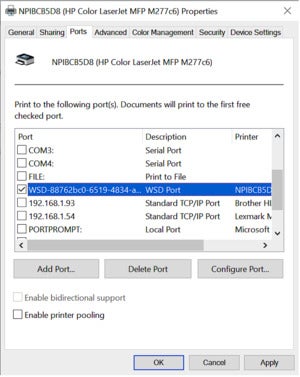 Microsoft
MicrosoftConfigurez les imprimantes avec une adresse IP, et non une adresse Web, pour une impression plus fiable.
Je recommande également de configurer des imprimantes avec des adresses IP, et non une adresse Web. Pour revoir la configuration d’une imprimante, cliquez sur Démarrer, allez dans Paramètres, puis sur Périphériques et imprimantes, et choisissez l’imprimante. Cliquez sur gérer, puis sur les propriétés de l’imprimante. Passez en revue l’onglet du port dans l’écran des propriétés résultant. Je trouve que les imprimantes fonctionnent de manière plus cohérente lorsqu’elles ne sont pas configurées à l’aide de Web Services for Devices (WSD), mais plutôt comme de véritables imprimantes TCP/IP. WSD n’est pas un type de connexion ; c’est simplement un moyen pour les appareils connectés d’annoncer leur présence sur le réseau. Une adresse IP est toujours requise pour que WSD puisse fonctionner.
Je vous recommande de configurer manuellement une imprimante avec une adresse IP statique dans la plage de votre réseau domestique. De manière générale, la plupart des réseaux Wi-Fi domestiques se situent dans la plage 192.168.1.x. Pour déterminer quelle est votre plage IP, accédez à votre ordinateur et lancez une invite de commande. Tapez ipconfig/all.
La fenêtre résultante vous permettra de connaître l’adresse IP que votre routeur distribue. Vous devrez ensuite configurer votre imprimante sans fil en choisissant une adresse IP comprise entre quelque chose au-dessus de 192.168.1.2 et en dessous de 192.168.1.254. Si vous avez accès à votre routeur, vous devriez pouvoir accéder à une liste des appareils de votre réseau. Choisissez un numéro non utilisé par d’autres appareils. Une fois que vous avez installé l’imprimante sur votre réseau Wi-Fi, vous devriez pouvoir accéder à tous vos ordinateurs, trouver cette imprimante et ajouter l’appareil via l’adresse IP.
Si votre imprimante affiche une adresse WSD sur votre ordinateur, accédez à l’imprimante, imprimez la configuration de l’imprimante et recherchez l’adresse IP utilisée. Configurez ensuite l’imprimante sur votre ordinateur avec une adresse IP. Pour cela, lorsque vous êtes dans les propriétés de l’imprimante, cliquez sur les ports, puis sur ajouter un port et sélectionnez le port TCP-IP standard. Ajoutez l’adresse IP de l’imprimante et attribuez ce port TCP/IP à l’imprimante. Votre imprimante fonctionnera ainsi de manière plus fiable.
En ce qui concerne le problème précédent avec les exigences des smartphones, ma recommandation est de s’en tenir aux fabricants d’imprimantes tels que Lexmark ou Brother ; leurs imprimantes ont tendance à être plus faciles à configurer, surtout si vous n’avez pas de smartphone.
Et n’oubliez pas que vous pouvez toujours configurer une imprimante avec une connexion filaire. Si une imprimante dispose d’un câble réseau, branchez-le à l’arrière de l’imprimante, puis au routeur ; il devrait alors récupérer une adresse IP. Trouvez le menu d’impression pour imprimer une page de configuration. Cela imprimera l’adresse IP utilisée par l’imprimante. Ensuite, allez sur votre ordinateur et cliquez sur Démarrer, Paramètres, Imprimantes et scanners, puis ajoutez une imprimante ou un scanner. S’il ne trouve pas l’imprimante immédiatement, cliquez sur « L’imprimante que je veux n’est pas répertoriée » puis sur « Ajouter une imprimante en utilisant l’adresse TCP/IP ou le nom d’hôte ». Entrez l’adresse IP de la configuration d’impression et l’imprimante devrait s’ajouter à votre ordinateur et trouver le pilote dont elle a besoin. Même si votre imprimante se trouve maintenant dans une autre pièce à côté du routeur, vous pouvez au moins imprimer.
Les configurations d’imprimante peuvent rapidement se compliquer. Exiger des applications pour smartphone pour le processus ne fait qu’ajouter l’insulte à l’injure. Nous devons trouver toutes sortes de solutions de contournement pour installer les imprimantes. Arrêtez d’essayer d’être utile avec ces applications ; ils le rendent juste plus difficile.
Copyright © 2022 IDG Communications, Inc.









